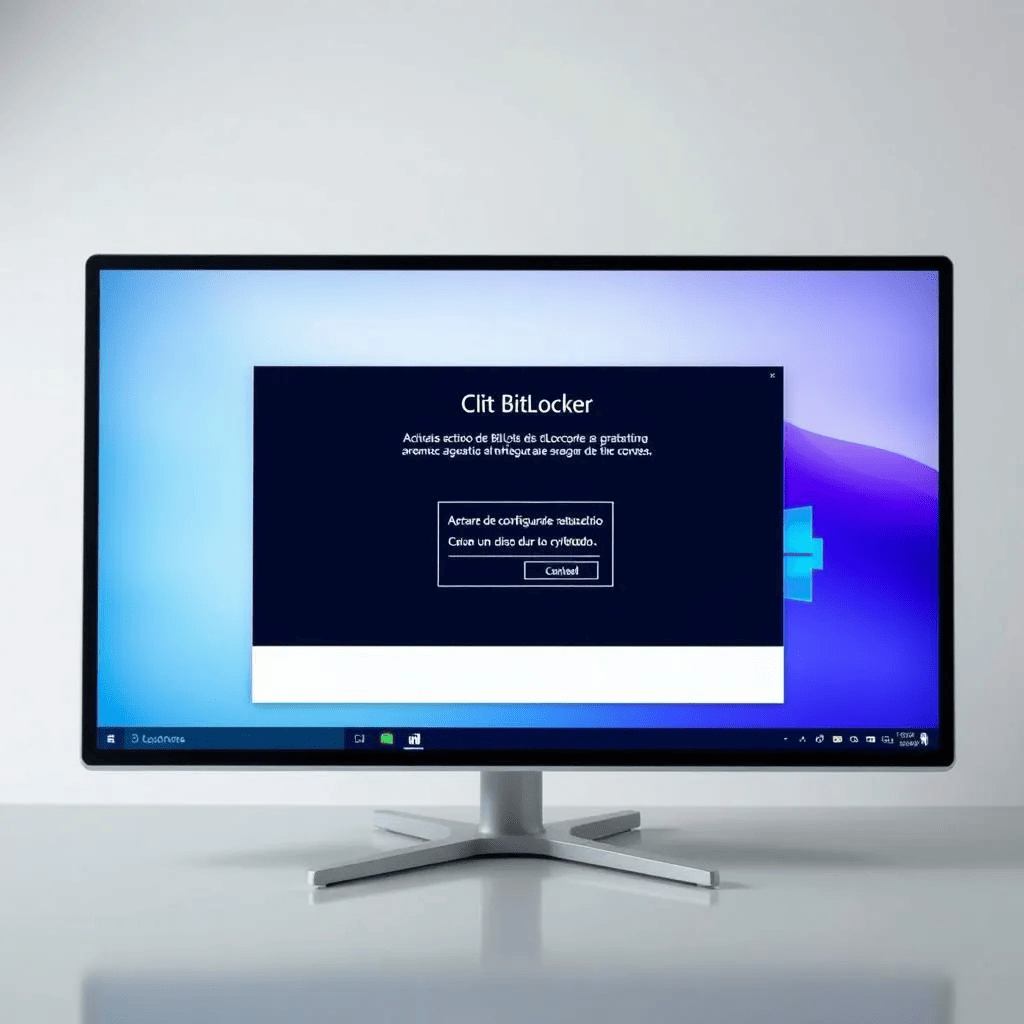Cómo Utilizar BitLocker en Windows para proteger tu información
Cómo utilizar BitLocker en Windows es una de las preguntas más comunes para aquellos que buscan mejorar la seguridad de sus dispositivos. BitLocker es una herramienta de cifrado incorporada en los sistemas operativos Windows, diseñada para proteger los datos al cifrar el disco duro completo. Al usar este software, se asegura que, incluso si un dispositivo se pierde o es robado, la información almacenada en él estará segura. En este artículo, exploraremos paso a paso cómo utilizar BitLocker en Windows, cómo configurarlo adecuadamente y qué beneficios trae para tu seguridad digital.
1.- ¿Qué es BitLocker y por qué deberías utilizarlo en Windows?
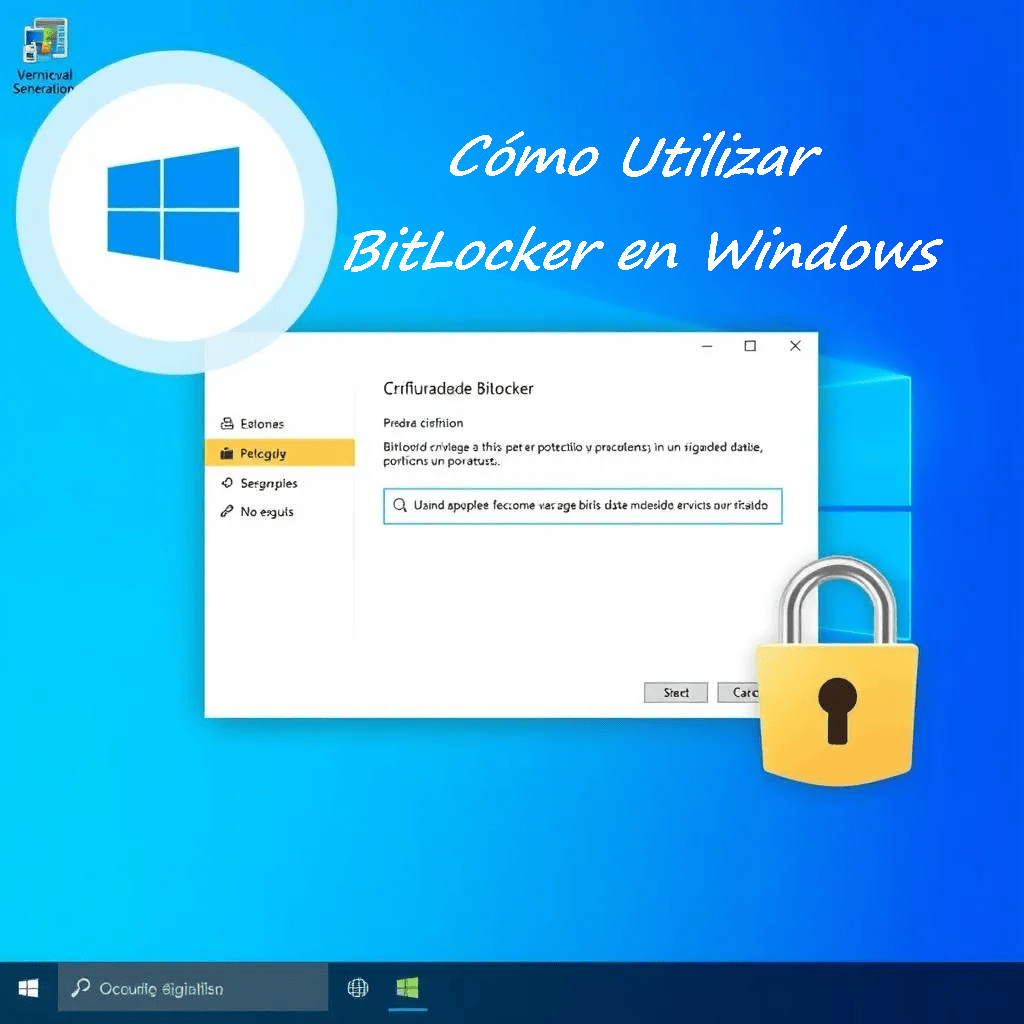
BitLocker es una función de cifrado que está disponible en las versiones de Windows 10 Pro, Enterprise y Education. Fue diseñado para proteger los datos al cifrar el disco duro completo del dispositivo, lo que significa que la información en él estará encriptada y no podrá ser leída sin la clave adecuada. Utilizar BitLocker es esencial si quieres mantener la confidencialidad de tus archivos y datos personales.
Uno de los beneficios más destacados de BitLocker es su integración directa con Windows. Esto permite que no necesites instalar software de terceros ni preocuparte por complicadas configuraciones. Si tu dispositivo es robado o perdido, la información estará completamente segura. Además, BitLocker es ideal para entornos de trabajo donde la protección de datos sensibles es crucial.
2.- Pasos detallados para utilizar BitLocker en Windows
Para utilizar BitLocker en Windows, sigue estos pasos detallados:
- Acceder al Panel de Control:
- Abre el «Panel de Control» en tu computadora.
- Haz clic en «Sistema y seguridad» y selecciona «Cifrado de unidad BitLocker».
- Activar BitLocker:
- Una vez que estés en la página de BitLocker, elige la unidad que deseas cifrar.
- Haz clic en «Activar BitLocker» y elige cómo deseas desbloquear tu unidad (contraseña, tarjeta inteligente, etc.).
- Seleccionar el método de cifrado:
- Windows te preguntará si deseas cifrar todo el disco o solo el espacio utilizado. Es recomendable cifrar todo el disco para mayor seguridad.
- Iniciar el cifrado:
- Después de elegir las opciones de seguridad, haz clic en «Iniciar cifrado» y espera a que el proceso termine. Este proceso puede tardar dependiendo del tamaño del disco.
- Guardar la clave de recuperación:
- Asegúrate de guardar la clave de recuperación en un lugar seguro. Si pierdes la contraseña, necesitarás esta clave para recuperar el acceso a tu dispositivo.
3.- Ventajas de utilizar BitLocker para proteger tu información
El uso de BitLocker no solo te permite proteger tus datos de accesos no autorizados, sino que también ofrece varias ventajas adicionales:
- Cifrado de disco completo: Cifra todo el disco duro, incluyendo el sistema operativo y los archivos personales.
- Fácil configuración: Al estar integrado en Windows, no es necesario software adicional.
- Rendimiento: BitLocker tiene un impacto mínimo en el rendimiento del sistema, lo que significa que la experiencia de usuario no se ve afectada.
- Compatibilidad: Funciona perfectamente con otras soluciones de seguridad y protección de Windows, como Windows Defender.
4.- Requisitos previos para utilizar BitLocker en tu dispositivo
Antes de comenzar a utilizar BitLocker en Windows, es importante asegurarte de que tu dispositivo cumpla con ciertos requisitos:
- Versión de Windows: Asegúrate de tener Windows 10 Pro, Enterprise o Education.
- TPM (Trusted Platform Module): Es recomendable tener un módulo TPM 1.2 o superior en tu dispositivo. Aunque no es obligatorio, hace que el cifrado sea más seguro.
- Unidad de disco: Asegúrate de tener espacio suficiente en el disco para realizar el cifrado y que esté configurado correctamente.
5.- ¿Qué hacer si olvidaste la contraseña de BitLocker?
Si olvidaste la contraseña de BitLocker, no te preocupes. Puedes recuperar el acceso de varias formas:
- Utilizar la clave de recuperación: Durante el proceso de configuración, Windows te pide que guardes una clave de recuperación. Esta clave puede ser utilizada para desbloquear el disco.
- Restaurar a través de tu cuenta Microsoft: Si configuraste BitLocker con tu cuenta Microsoft, puedes restablecer tu contraseña a través del portal en línea.
6.- Cómo recuperar tu información cifrada con BitLocker
Recuperar tus datos es sencillo siempre que tengas la clave de recuperación. Si no puedes acceder a tus archivos debido a un olvido de contraseña o a una falla del sistema, BitLocker proporcionará las herramientas necesarias para restaurar el acceso a la información.
7.- Tabla:
| Paso | Descripción |
| Acceder al Panel de Control | Ve a «Sistema y Seguridad», luego selecciona «Cifrado de unidad BitLocker» |
| Activar BitLocker | Elige la unidad a cifrar y selecciona «Activar BitLocker» |
| Seleccionar método de desbloqueo | Configura una contraseña o tarjeta inteligente |
| Iniciar el cifrado | Espera a que el proceso termine de cifrar la unidad |
| Guardar clave de recuperación | Asegúrate de guardarla en un lugar seguro |
8.- Mitos y realidades sobre la seguridad de BitLocker
Existen muchos mitos sobre BitLocker. Algunas personas creen que el cifrado de datos es 100% seguro y no puede ser hackeado, pero la realidad es que ningún sistema es completamente invulnerable. Sin embargo, BitLocker sigue siendo una de las mejores opciones para proteger la información en dispositivos personales y de trabajo.
9.- Alternativas a BitLocker: ¿existen opciones más seguras?
Aunque BitLocker es una excelente herramienta, existen alternativas que puedes considerar:
- VeraCrypt: Una opción de código abierto para cifrado de discos.
- Symantec Endpoint Encryption: Una herramienta de cifrado avanzada, utilizada en entornos empresariales.
Cada una de estas alternativas ofrece características únicas, pero BitLocker sigue siendo la opción más sencilla y accesible para los usuarios de Windows.
10.- Soluciones comunes a problemas al utilizar BitLocker en Windows
Es posible que enfrentes algunos problemas al usar BitLocker. Aquí están algunas soluciones comunes:
- Problema: El cifrado no se inicia correctamente. Solución: Asegúrate de que el TPM esté habilitado en la BIOS.
- Problema: Olvidé la contraseña de BitLocker. Solución: Utiliza la clave de recuperación guardada durante la configuración.
Conclusión
Utilizar BitLocker en Windows es una forma efectiva de proteger la información confidencial en tu dispositivo. Aunque existen alternativas de cifrado, BitLocker es una de las opciones más fáciles y eficaces, especialmente para usuarios de Windows. Siguiendo los pasos mencionados, puedes asegurarte de que tus datos estén completamente protegidos, incluso si tu dispositivo se pierde o es robado. No subestimes la importancia de mantener tu información segura, especialmente en un mundo donde las amenazas digitales están en constante aumento.
Explora otros artículos relacionados haz clic aquí y Visita la web oficial aquí